Stap-voor-stap handleiding: Hoe McAfee-producten verwijderen uit Windows 10
McAfee producten verwijderen uit Windows 10 McAfee is een populaire antivirussoftware die veel Windows 10-gebruikers op hun computer installeren. Er …
Artikel lezen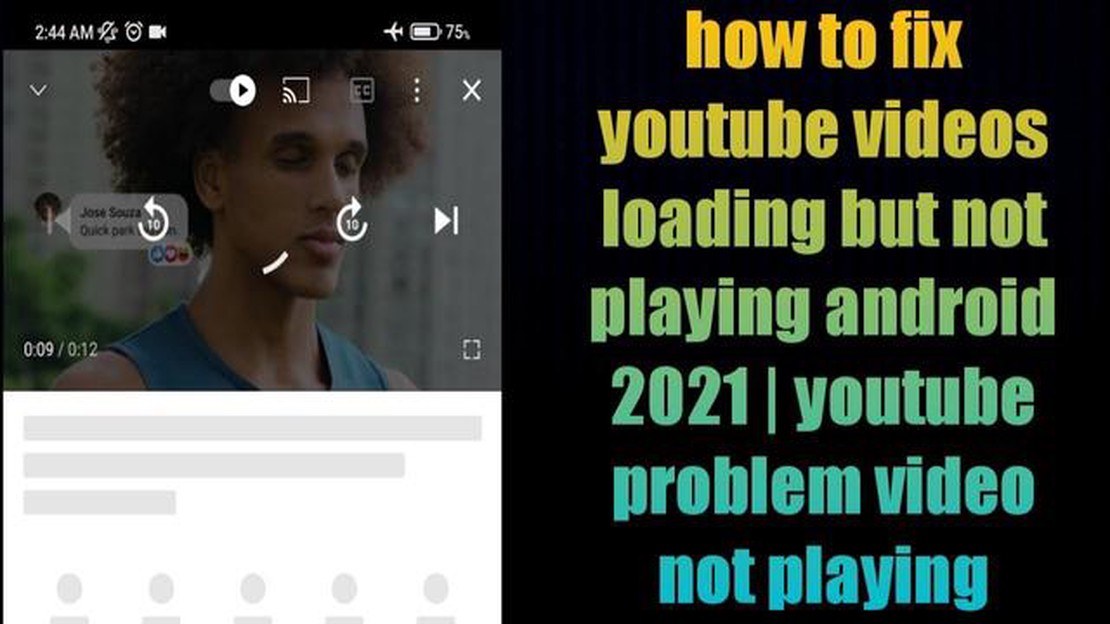
Als je een Android-gebruiker bent en graag YouTube-video’s bekijkt op je toestel, ben je misschien al het frustrerende probleem tegengekomen dat video’s niet afspelen. Dit kan bijzonder vervelend zijn, vooral wanneer je helemaal klaar bent om je favoriete inhoud te bekijken. Maar maak je geen zorgen, er zijn eenvoudige oplossingen om dit probleem op te lossen en je weer te laten genieten van YouTube op je Android.
Een veel voorkomende reden waarom YouTube-video’s niet kunnen worden afgespeeld op Android, is een slechte internetverbinding. Als je traag of onstabiel internet hebt, kan dit ervoor zorgen dat de video’s worden gebufferd of helemaal niet worden afgespeeld. Zorg ervoor dat je verbonden bent met een sterk en stabiel Wi-Fi- of mobiel netwerk voordat je YouTube-video’s probeert af te spelen.
Een andere mogelijke oorzaak van het niet afspelen van YouTube-video’s op Android is verouderde app- of systeemsoftware. YouTube brengt regelmatig updates uit om de prestaties en stabiliteit van de app te verbeteren. Zorg ervoor dat je de laatste versie van de YouTube-app hebt geïnstalleerd op je Android-toestel. Houd daarnaast je Android besturingssysteem up-to-date door alle beschikbare systeemupdates te installeren.
Het wissen van de cache en gegevens van de YouTube-app kan ook afspeelproblemen oplossen. Na verloop van tijd kunnen de cache en gegevens die zijn opgeslagen door de app corrupt of opgeblazen raken, wat leidt tot prestatieproblemen. Ga naar het menu Instellingen op je Android-toestel en navigeer vervolgens naar Apps of Toepassingsbeheer. Zoek de YouTube-app en tik erop. Van daaruit kun je de cache en gegevens wissen. Probeer YouTube-video’s opnieuw af te spelen nadat je deze stap hebt voltooid.
Als geen van de bovenstaande oplossingen werkt, kun je proberen de YouTube-app te verwijderen en opnieuw te installeren. Dit kan helpen om eventuele problemen op te lossen die de werking van de app beïnvloeden. Ga gewoon naar het menu Instellingen, dan Apps of Toepassingsbeheer, zoek de YouTube-app en verwijder deze. Ga daarna naar de Google Play Store, zoek naar YouTube en installeer de app opnieuw. Meld je aan bij je account en controleer of de video’s nu goed worden afgespeeld.
Door deze eenvoudige oplossingen te volgen, zou je het probleem met YouTube-video’s die niet worden afgespeeld op Android moeten kunnen oplossen en weer zonder onderbrekingen van je favoriete video’s kunnen genieten. Vergeet niet om je internetverbinding te controleren, de app en systeemsoftware bij te werken, de cache en gegevens te wissen en de app indien nodig opnieuw te installeren.
Als je problemen ondervindt met het afspelen van YouTube-video’s op je Android-apparaat, kunnen er verschillende redenen zijn voor dit probleem. Hier zijn enkele eenvoudige oplossingen om YouTube-video’s die niet worden afgespeeld op Android op te lossen:
Als geen van de bovenstaande oplossingen werkt, kun je contact opnemen met YouTube support of hulp zoeken op de Android community forums om meer hulp te krijgen voor jouw specifieke apparaat en situatie.
YouTube is een populair platform voor het bekijken en delen van video’s, maar soms kunnen gebruikers problemen ondervinden wanneer ze video’s proberen af te spelen op hun Android-toestel. Hier zijn enkele veelvoorkomende problemen die gebruikers kunnen tegenkomen en hun mogelijke oplossingen:
Slechte videokwaliteit: Als de videokwaliteit niet aan je verwachtingen voldoet, probeer dan deze oplossingen:
** Bufferproblemen: Als een video blijft bufferen of lang duurt om te laden, probeer dan deze oplossingen:
Lees ook: Pubg lost crashen en vastlopen op pc op - nieuwste game-updates en oplossingen
Geen geluid: Als er geen geluid is tijdens het afspelen van een video, probeer dan deze oplossingen:
Als je nog steeds problemen ondervindt met het afspelen van YouTube video’s op je Android toestel, kun je contact opnemen met YouTube support voor verdere hulp.
Lees ook: Hoe Samsung Galaxy J3 APN-instelling grijs maken - Eenvoudige oplossingen
Als je problemen ondervindt met het afspelen van YouTube-video’s op je Android-apparaat, zijn er verschillende eenvoudige oplossingen die je kunt proberen om het probleem op te lossen. Hieronder staan enkele stappen die je kunt nemen om het probleem op te lossen en je YouTube-video’s weer probleemloos af te spelen:
Als geen van de bovenstaande oplossingen werkt, is het mogelijk dat er een dieper probleem is met je Android-toestel of de YouTube-service zelf. In dat geval kun je het beste een technische expert om hulp vragen of rechtstreeks contact opnemen met YouTube.
Als je problemen ondervindt met YouTube-video’s die niet worden afgespeeld op je Android-apparaat, probeer dan deze stappen voor probleemoplossing te volgen:
Als het probleem aanhoudt, zelfs na het volgen van deze stappen voor probleemoplossing, is het misschien een goed idee om contact op te nemen met YouTube-ondersteuning of de hulp in te roepen van een Android-professional om het probleem verder te onderzoeken.
Er kunnen verschillende redenen zijn waarom YouTube-video’s niet worden afgespeeld op je Android-toestel. Het kan te wijten zijn aan een trage internetverbinding, een verouderde YouTube-app, een corrupte cache of compatibiliteitsproblemen met de software. Je kunt stappen voor probleemoplossing proberen om het probleem op te lossen.
Ja, een trage internetverbinding kan een van de redenen zijn waarom YouTube-video’s niet worden afgespeeld op je Android-toestel. YouTube vereist een stabiele en snelle internetverbinding om video’s te streamen. Als je internetverbinding traag is, kun je last hebben van bufferen of afspeelproblemen.
Er zijn verschillende oplossingen die je kunt proberen om het probleem met niet afgespeelde YouTube-video’s op je Android-toestel op te lossen. Je kunt je internetverbinding controleren, de YouTube-app updaten, de cache en gegevens van de YouTube-app wissen, VPN- of proxy-instellingen uitschakelen en je toestel opnieuw opstarten. Als geen van deze oplossingen werkt, kun je proberen de YouTube-app opnieuw te installeren of je toestel in de fabriek te resetten.
Het bijwerken van de YouTube-app kan helpen om het afspeelprobleem op te lossen, omdat updates vaak bugfixes en prestatieverbeteringen bevatten. Door de app bij te werken, zorg je ervoor dat je de nieuwste versie hebt met alle nodige optimalisaties voor een soepele videoweergave.
Nee, het wissen van het cachegeheugen en de gegevens van de YouTube-app verwijdert je opgeslagen video’s of abonnementen niet. Het verwijdert alleen tijdelijke bestanden en gegevens die mogelijk compatibiliteitsproblemen veroorzaken of de prestaties van de app belemmeren. Je opgeslagen video’s en abonnementen zijn gekoppeld aan je YouTube account en blijven intact.
McAfee producten verwijderen uit Windows 10 McAfee is een populaire antivirussoftware die veel Windows 10-gebruikers op hun computer installeren. Er …
Artikel lezenUitgelekte samsung galaxy buds 2 draadloze hoofdtelefoon onthult enkele functies De nieuwe draadloze Galaxy Buds 2 hoofdtelefoon van Samsung is …
Artikel lezenHoe repareer ik de Google Pixel 2 die willekeurig opnieuw opstart? Als je in het bezit bent van een Google Pixel 2 smartphone, ben je misschien wel …
Artikel lezen10 Beste middenklasse telefoons in 2023 Omdat technologie zich in hoog tempo blijft ontwikkelen, zijn smartphones een essentieel onderdeel van ons …
Artikel lezenHoe een PS4 fabrieksreset uitvoeren | Eenvoudige en bijgewerkte stappen | Nieuw in 2023! Als je een PlayStation 4 (PS4) bezit en technische problemen …
Artikel lezenPubg mobile seizoen 10 begint vandaag met nieuwe seizoenscontent. Het tiende seizoen van de populaire mobiele game Pubg Mobile gaat vandaag van start …
Artikel lezen